En la página Cuenta, puedes configurar algunos parámetros de configuración de tu cuenta de usuario de Looker. Para acceder a esta página, selecciona el menú Perfil y, luego, Cuenta.
Esta página de documentación incluye las siguientes secciones:
- Cómo cambiar la configuración de la cuenta estándar
- Cómo cambiar la configuración de suscripción por correo electrónico
- Cómo configurar las credenciales de conexión de OAuth
Cómo cambiar la configuración de la cuenta estándar
En la sección superior de la página Cuenta, se muestran los parámetros de configuración de tu cuenta de Looker:
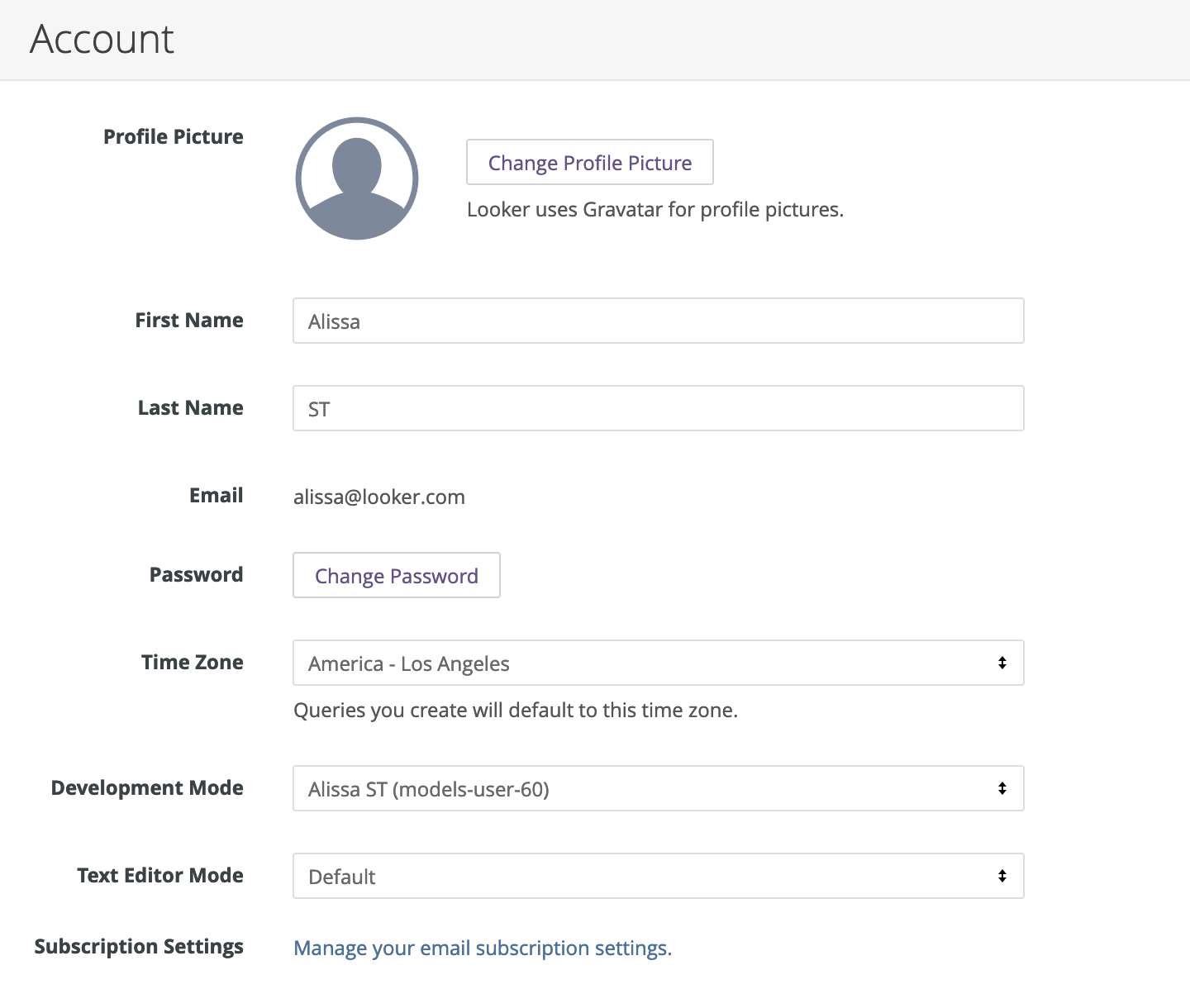
- Foto de perfil: Si el administrador de Looker habilitó esta opción, puedes usar la app de Gravatar para seleccionar o crear un avatar para tu cuenta.
- First Name: Es el nombre configurado en la cuenta.
- Apellido: Apellido configurado en la cuenta.
- Correo electrónico: Dirección de correo electrónico asociada a la cuenta de Looker (este campo no se puede editar).
- Contraseña: Es la contraseña asociada a la cuenta. Selecciona el botón Cambiar contraseña para establecer una contraseña nueva.
- Zona horaria: Zona horaria predeterminada que se usará para las búsquedas de este usuario.
- Modo de desarrollo: Rama de Git del usuario para el desarrollo de LookML. De forma predeterminada, este campo se establece en la rama creada cuando se creó la cuenta de usuario, pero puedes seleccionar otras ramas.
- Modo de editor de texto: Es el estilo del editor de texto para el IDE de LookML. Puedes elegir entre el estilo predeterminado del editor de texto de Looker, un editor de texto Vim o un editor de texto Emacs.
- Configuración de suscripción: Son los tipos de correos electrónicos de Looker que recibirá el usuario, como se describe en la sección Cómo cambiar la configuración de suscripción por correo electrónico.
Cómo cambiar la configuración de tu suscripción de correo electrónico
Puedes administrar la configuración de tu suscripción de correo electrónico de Looker. Elige si quieres recibir anuncios de productos y eventos, sugerencias y trucos, y otros tipos de información.
Puedes ver y actualizar estos parámetros de configuración en el Centro de preferencias de Looker. En la sección Perfil de la página Cuenta de Looker, selecciona Administrar la configuración de suscripción por correo electrónico para abrir el centro de preferencias.
Sigue estos pasos para actualizar tus preferencias de suscripciones por correo electrónico de Looker:
- En Preferencias para, Looker completa la dirección de correo electrónico de la configuración de tu cuenta. Si prefieres usar otra dirección de correo electrónico, comunícate con el administrador de Looker.
- En Contenido, selecciona las casillas de verificación de los tipos de correos electrónicos que deseas recibir de Looker.
- Si quieres suspender la entrega de correos electrónicos de Looker durante tres meses o si quieres anular la suscripción a todos los correos electrónicos de Looker, selecciona la casilla de verificación correspondiente en Configuración.
- Una vez que hayas seleccionado la configuración de suscripción, selecciona Actualizar preferencias.
Cuando seleccionas el botón Actualizar preferencias, Looker guarda tus preferencias de suscripción por correo electrónico y te envía un correo electrónico para confirmar los cambios. Puedes volver a esta página para actualizar tu configuración en cualquier momento haciendo clic en el vínculo Administrar la configuración de suscripción por correo electrónico en la página Cuenta.
Cómo configurar las credenciales de conexión de OAuth
Si tu instancia de Looker tiene conexiones de bases de datos que usan OAuth, como Snowflake o Google BigQuery, Looker mostrará una sección para las credenciales de conexión de OAuth.
Selecciona Acceder para ingresar tus credenciales de OAuth a través de una interfaz de OAuth. Si ya accediste, Looker mostrará las opciones Reauthorize y Log Out.

Selecciona Reauthorize para abrir la página de acceso de OAuth o Log Out para cerrar la sesión de OAuth de tu cuenta de usuario de Looker.
Consulta las páginas de documentación de Snowflake y Google BigQuery para obtener más información.
Configura las integraciones
Si tu administrador de Looker integró Slack en tu instancia con el servicio Slack App, debes realizar una autenticación única para cada lugar de trabajo de Slack antes de poder acceder a él.
Los espacios de trabajo de Slack que requieren tu autenticación se enumeran en la sección Integraciones de la página de tu Cuenta de usuario. Selecciona Acceder con Slack para autenticarte en un espacio de trabajo.
Si ningún espacio de trabajo de Slack requiere tu autenticación, Looker mostrará una nota en la sección Integraciones:
There are no installed integrations. Contact your admin to install an integration.
Una vez que te autentiques correctamente, Looker mostrará el nombre del espacio de trabajo de Slack junto con las opciones para revocar la autenticación.
Cómo cambiar la configuración personalizada del usuario
Tu administrador de Looker puede configurar atributos de usuario adicionales que te ayudarán a personalizar tu experiencia en Looker. En la sección Detalles adicionales, se muestran los valores de los atributos del usuario que están configurados para tu cuenta de Looker. Muestra una lista de todos los atributos del usuario, cada uno seguido de su valor asignado. Si tu administrador de Looker estableció alguno de los atributos del usuario en hidden, Looker no mostrará ese valor. En su lugar, el valor se indicará con una serie de asteriscos.
La columna Valor personalizado indica si el valor del atributo del usuario es personalizado. Un valor personalizado es un valor que se asigna a tu cuenta de usuario de forma individual, en lugar de un valor que tu cuenta heredó de un grupo. Si el interruptor Valor personalizado que se encuentra junto a un atributo del usuario está activado, significa que ese atributo tiene un valor personalizado.
Es posible que puedas editar algunos atributos del usuario, según cómo el administrador de Looker haya configurado tu cuenta. Para ello, activa el interruptor Valor personalizado junto a un atributo del usuario, ingresa el valor que desees y selecciona Guardar.
Guardando los cambios
Después de realizar cambios en cualquiera de las opciones de esta página, selecciona el botón Guardar para guardar los cambios.

